تمكين ميزة تقييد الوصول حسب العمر في Azure Active Directory B2C
قبل أن تبدأ استخدم اختر نوع النهجالمحدد لاختيار نوع النهج التي تقوم بإعدادها. يوفر Azure Active Directory B2C طريقتين لتحديد كيفية تفاعل المستخدمين مع تطبيقاتك: من خلال تدفقات محددة مسبقا للمستخدمين أو من خلال سياسات مخصصة قابلة للتكوين بشكل كامل. تختلف الخطوات المطلوبة في هذه المقالة لكل أسلوب.
يمكّنك تحديد السن في Azure Active Directory B2C (Azure AD B2C) من تحديد القاصرين الذين يرغبون في استخدام تطبيقك، بموافقة الوالدين أو بدونها. يمكنك اختيار حظر الشخص القاصر من تسجيل الدخول إلى التطبيق. أو السماح باستخدامات لإكمال تسجيل الدخول، وتوفير حالة القاصرين للتطبيق.
هام
هذه الميزة قيد المعاينة العامة. لا تستخدم هذه الميزة لتطبيقات الإنتاج.
عندما يتم تمكين ميزة تقييد الوصول حسب العمر لتدفق المستخدم، تتم مطالبة المستخدمين بتاريخ ميلادهم وبلد إقامتهم. إذا قام مستخدم بتسجيل الدخول ولم يدخل المعلومات من قبل، فسيلزمه إدخالها في المرة التالية التي يسجل فيها الدخول. يتم تطبيق القواعد في كل مرة يقوم فيها المستخدم بتسجيل الدخول.
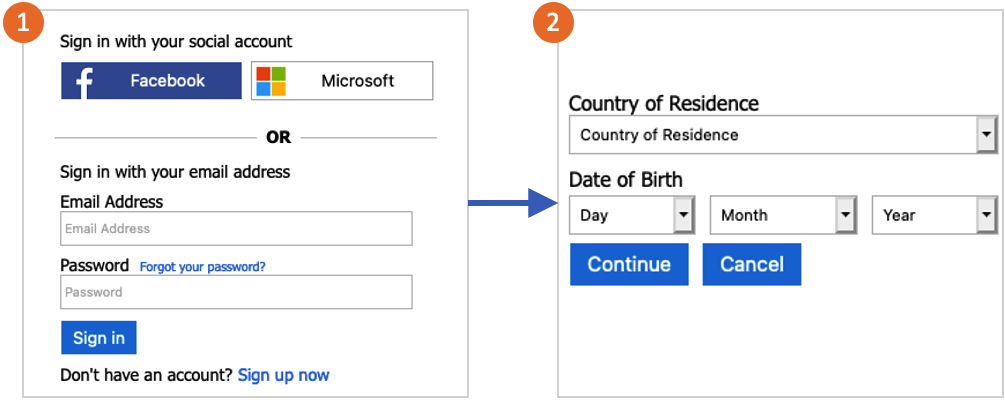
يستخدم Azure AD B2C المعلومات التي يدخلها المستخدم لتحديد ما إذا كان قاصرًا أم لا. ثم يتم تحديث حقل ageGroup في حسابهم. يمكن أن تكون القيمة null وUndefined وMinor وAdult وNotAdult. ثم يتم استخدام حقلي ageGroup و consentProvidedForMinor لحساب قيمة legalAgeGroupClassification.
المتطلبات الأساسية
- إنشاء تدفق مستخدم لتمكين المستخدمين من تسجيل الدخول إلى تطبيقك.
- تسجيل تطبيق ويب.
إعداد المستأجر لديك لاستخدام تقييد الوصول حسب العمر
لاستخدام ميزة تقييد الوصول حسب العمر في تدفق المستخدم، تحتاج إلى تكوين المستأجر لديك للحصول على خصائص إضافية.
- استخدم هذا الارتباط لتجربة معاينة تقيد الوصول حسب العمر.
- إذا كان لديك حق الوصول إلى عدة مستأجرين، فحدد رمز الإعدادات في القائمة العلوية للتبديل إلى مستأجر Azure AD B2C من قائمة Directories + subscriptions.
- اختر All services في الزاوية العلوية اليمنى من مدخل Microsoft Azure، ثم ابحث عن Azure AD B2C وحدده.
- حدّد Properties لدى المستأجر في القائمة على اليمين.
- ضمن Age gating، حدد Configure.
- انتظر حتى تكتمل العملية وسيتم إعداد المستأجر لاستخدام تقييد الوصول حسب العمر.
تمكين ميزة تقييد الوصول حسب العمر في دفق المستخدم لديك
بعد إعداد المستأجر لاستخدام ميزة تقييد الوصول حسب العمر، يمكنك بعد ذلك استخدام هذه الميزة في تدفقات المستخدمين حيث تم تمكينها. يمكنك تمكين ميزة تقييد الوصول حسب العمر من خلال الخطوات التالية:
- إنشاء دفق مستخدم تم فيه تمكين ميزة تقييد الوصول حسب العمر.
- بعد إنشاء تدفق المستخدم، حدّد Properties في القائمة.
- في قسم Age gating، حدّد Enabled.
- بالنسبة إلى التسجيل أو تسجيل الدخول، حدد الطريقة التي تريد بها إدارة المستخدمين:
- السماح للقاصرين بالوصول إلى تطبيقك.
- حظر القاصرين الذين تقل أعمارهم عن سن الرشد فقط من الوصول إلى تطبيقك.
- منع جميع القاصرين من الوصول إلى تطبيقك.
- بالنسبة إلى كتلة On، حدد أحد الخيارات التالية:
- إرسال JSON مرة أخرى إلى التطبيق - يرسل هذا الخيار استجابة مرة أخرى إلى التطبيق الذي تم حظر القاصرين به.
- إظهار صفحة خطأ - يتم عرض صفحة للمستخدم لإعلامه بأنه لا يمكنه الوصول إلى التطبيق.
اختبار تدفق المستخدم لديك
- لاختبار سياستك، حدّد "Run user flow".
- للتطبيق، حدد تطبيق الويب المسمى testapp1 الذي قمت بتسجيله مسبقًا. عنوان URL الرد يجب أن يعرض
https://jwt.ms. - حدّد الزر تشغيل تدفق المستخدم.
- يمكنك تسجيل الدخول باستخدام حساب محلي أو اجتماعي. ثم حدّد بلد إقامتك، وتاريخ الميلاد الذي يحاكي عمرًا محددًا لشخص قاصر.
- كرّر الاختبار، وحدّد تاريخ الميلاد الذي يحاكي عمرًا محددًا لشخص بالغ.
عند تسجيل الدخول كقاصر، يجب أن تشاهد رسالة الخطأ التالية: لسوء الحظ، تم حظر تسجيل الدخول. تمنع قوانين الخصوصية والسلامة عبر الإنترنت في بلدك الوصول إلى الحسابات الخاصة بالأطفال.
تمكين ميزة تقييد الوصول حسب العمر في نهجك المخصص
- الحصول على مثال لنهج تقييد الوصول حسب العمر في GitHub.
- في كل ملف، استبدل السلسلة
yourtenantباسم مستأجر Azure AD B2C الخاص بك. على سبيل المثال، إذا كان اسم مستأجر B2C الخاص بك هو contosob2c، فإن كافة المثيلاتyourtenant.onmicrosoft.comتصبحcontosob2c.onmicrosoft.com. - تحميل ملفات النهج.
الخطوات التالية
- تعرف على كيفية إدارة وصول المستخدم في Azure AD B2C.